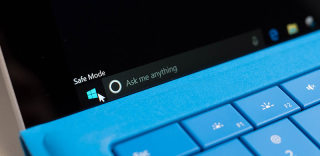CopyRight©2020-2030 www.poppur.com
使用window系统的,一般追求的是系统的稳定性,而不像隔壁macOS那样追求新功能。毕竟如今智能手机和平板电脑如此发达,电脑的用处也就只有办公和玩游戏了。既然如此,Windows用户自然会对所有的更新“免疫”了。可微软倒不是这么想了,他们的理念就是坚持让用户用上最新的系统。所以大家在使用的时候会发现,Win10经常会自动更新系统。微软高兴了,可我们用户就很讨厌了。那么有没有方法能将Win10自动更新彻底关闭呢?
Win10关闭自动更新方法
不同版本的Windows 10,关闭系统更新的方法都会不同,咱们要对症下药才行,各版本win10自动更新彻底关闭方法让如下:
Windows 10专业版、企业版、教育版只能在“组策略”中关闭
同时按下“Win键”+“R”,输入 gpedit.msc ,或者在Cortana搜索栏输入“组策略”后回车
找到计算机配置 -- 管理模板 -- Windows组件 -- Windows更新
在右侧双击“配置自动更新”,然后选择“已禁用”后点击“确定”
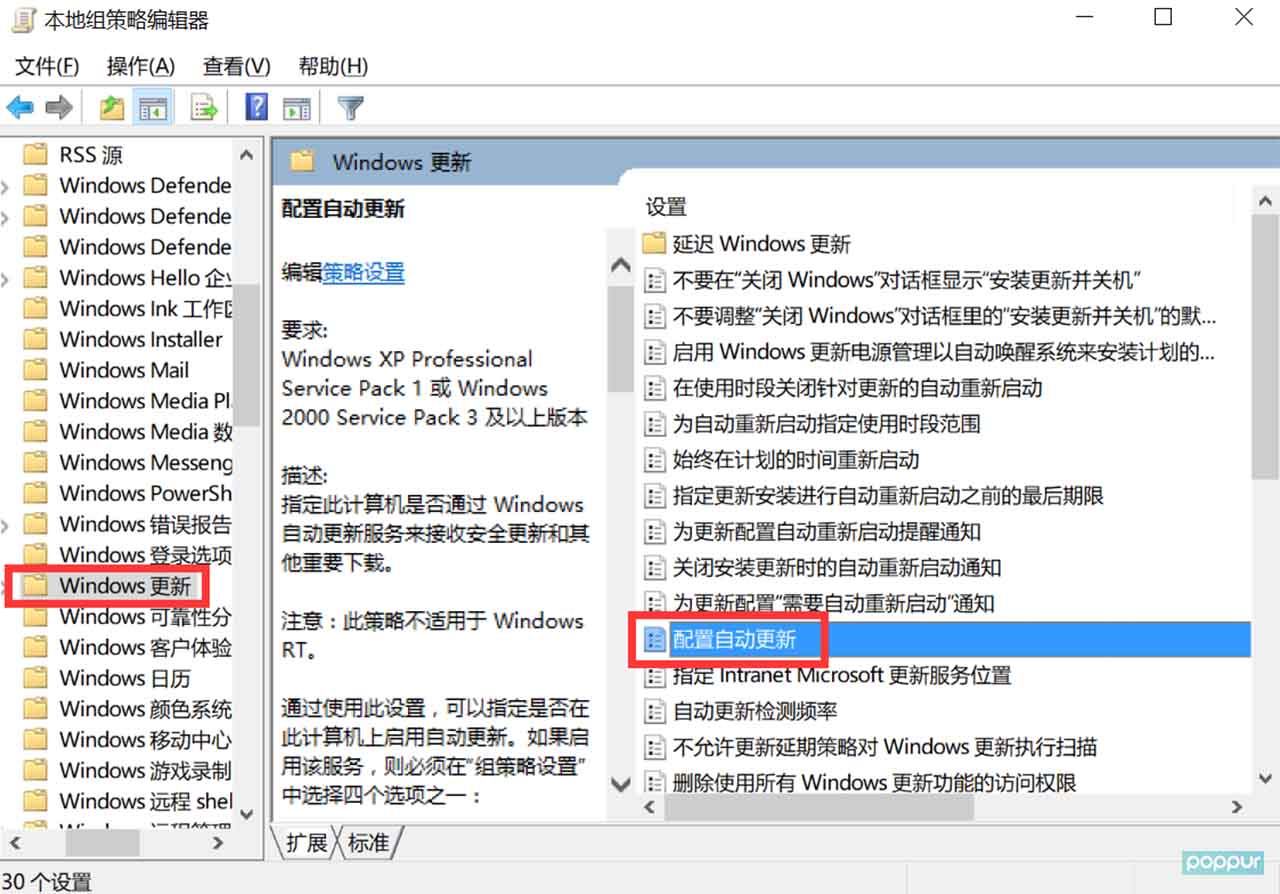
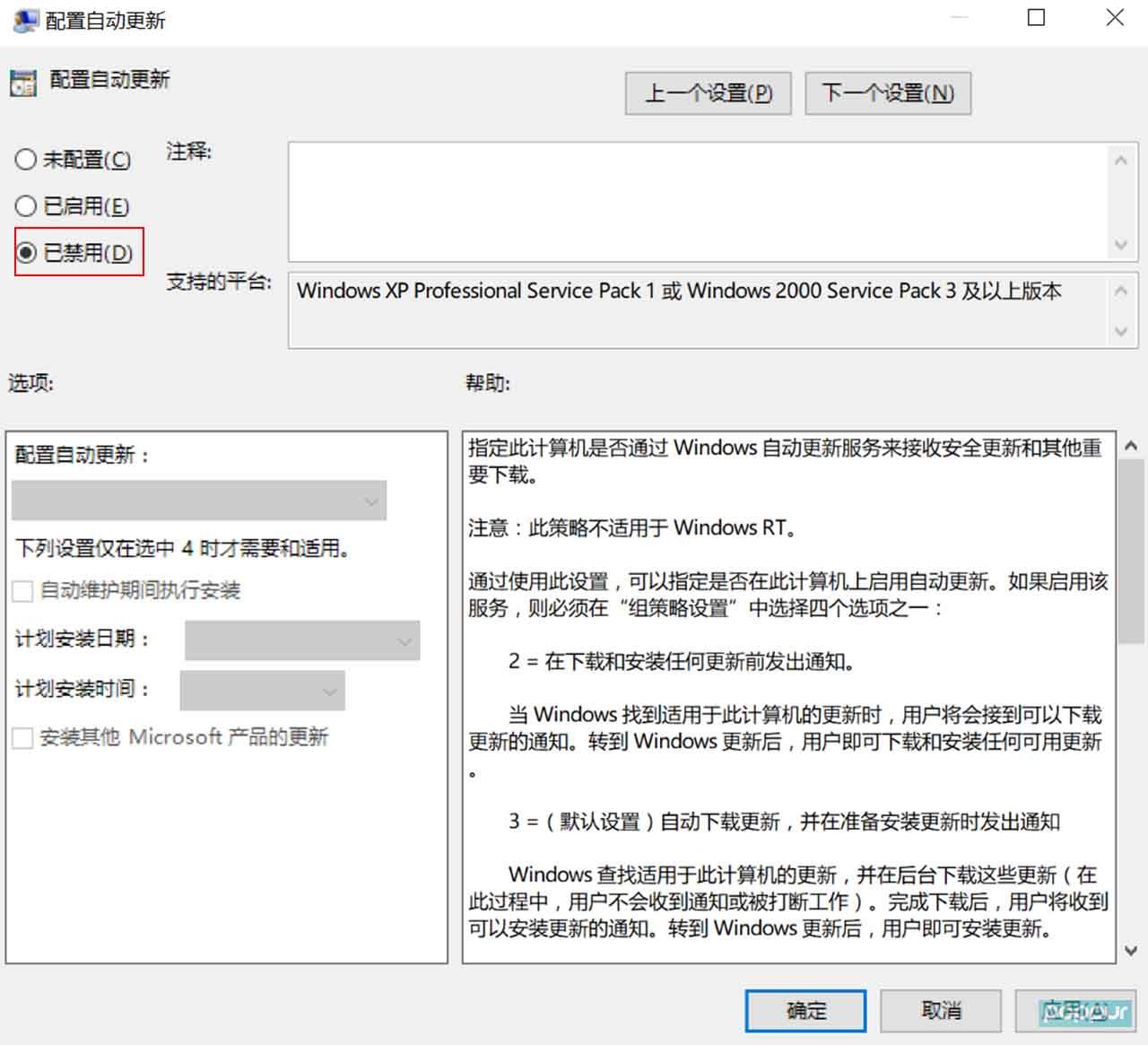
Windows 10家庭版只能在“服务”中关闭
同时按下“Win键”+“S”输入“服务”或者在Cortana搜索栏中输入“服务”后回车
找到并点击 Windows Update 服务
在左侧点击“停止此服务”即可
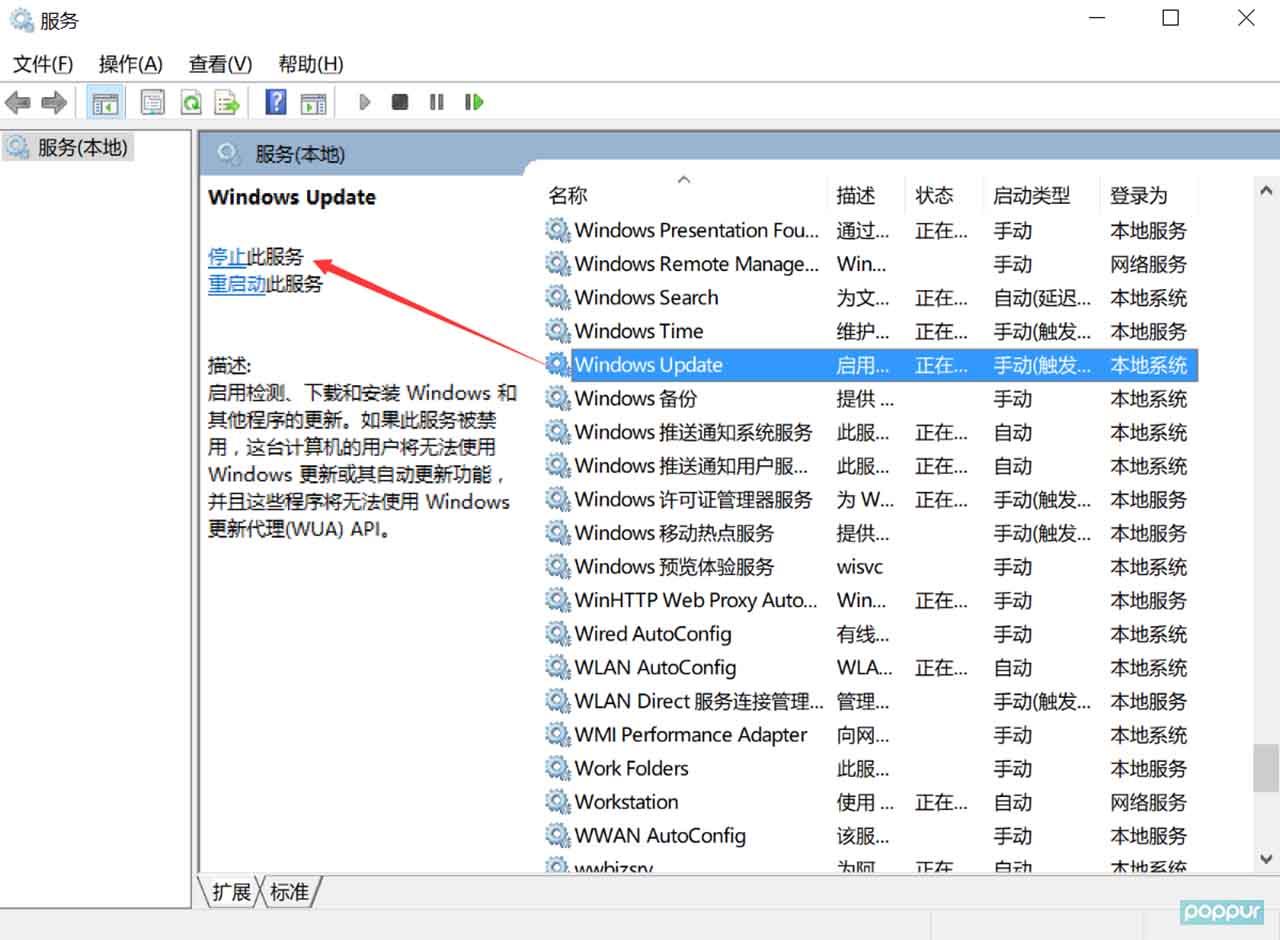
附:关闭Windows系统自动更新通用方法(Win7、Win8)
同时按下“Win键”+“R”,输入 sc config wuauserv start= disabled
回车即可禁用自动更新服务,下次重启电脑生效。
如果这个服务正在运行,可以继续在命令输入 sc stop wuauserv
上一篇:骁龙835 Win10电脑:高通处理器PC对比Intel/AMD性能怎么样?
下一篇:835电脑刚登场就过气了?骁龙845 Win10电脑确认明年登场